
Werde kreativ. Du verbringst die ganze Zeit damit, kleine Videos und Fotos von allem, was du tust, zu machen, nur um sie elektronisch auf deiner Festplatte zu verkommen. Was für eine Verschwendung! Oder schlimmer noch, Sie unterziehen die Familie quälend langweiligen Diashows. Hör auf damit, hör jetzt auf - werde kreativ! Hier ist wie.
Stupeflix
Stupeflix bleibt meine feste Favoritin, wenn es um viele Standfotos geht: Es ist ein Online-Tool zur Erstellung von Videos, das automatisch eine thematische Diashow erstellt .
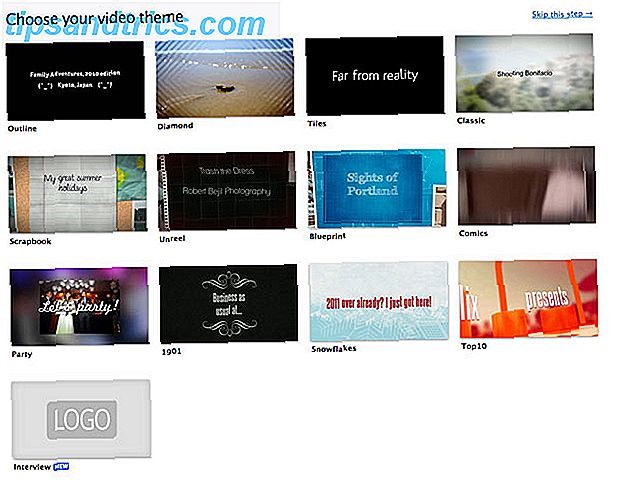
Es stehen 13 Themen zur Auswahl und einige weitere auf den Pro-Plänen, die für Unternehmensvideos vorgesehen sind. Jedes Thema wird mit einer eigenen Standard-Musik geliefert, aber Sie können diese durch Ihre eigene Spur ersetzen (30 MB Limit). Es gibt jedoch keine Szenenrichtung auf dem Bearbeitungsbildschirm, so dass Sie Fotos (auch von beliebten Diensten importieren) oder Videos hochladen und sie nach Belieben anordnen können - das Werkzeug passt die Timings an die Musik an, aber das ist es auch so weit wie es geht. Sie können auch Titel oder Karten hinzufügen. Es ist eine gute Balance zwischen einem vollständigen Offline-Videobearbeitungstool und der Art von Scripted-Sequenzen, die iMovie Trailers erstellen wird.
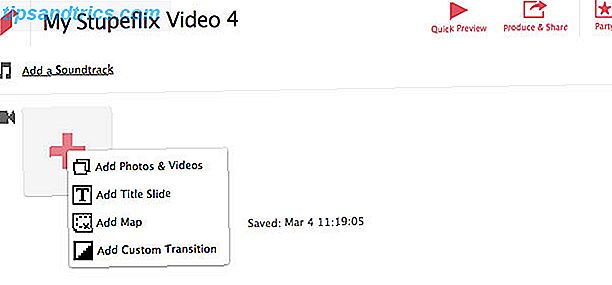
Es ist zwar nicht kostenlos - die Pläne beginnen bei $ 8 / Monat für den HD-Export - aber Sie können kostenlose Guthaben für die Einladung von Freunden verdienen; Jede Anmeldung erhält eine Gutschrift (dh Sie können Ihr Video kostenlos in HD 720p exportieren). Sie können diese Videos aber auch so oft erstellen und ansehen, wie Sie möchten. Wenn Sie also nur für einen bestimmten Monat Lose erstellen möchten, ist das auch in Ordnung - die Anzahl der Filme, die Sie auf einem kostenpflichtigen Konto erstellen können, ist unbegrenzt .
Stupeflix bietet auch ein interessantes Video-Assistent-Tool, das Ihre Facebook-Seite wöchentlich scannt und ein Video von den Fotos erstellt, die es sowohl von Ihnen als auch von Ihren Freunden findet. Dies ist derzeit in der Beta und kann leicht deaktiviert werden.
Dies ist ein Video, das ich gemacht habe, um meinen 32. Geburtstag zu feiern, mit meiner eigenen Musikauswahl.
- Online-Tool zum Mischen von Videos, Fotos und Musik
- $ 8 / Monat für den Personal HD-Plan
- Gute Auswahl an Themen, einfach zu bedienen und arrangieren Clips
Animoto
Ähnlich wie Stupeflix lädt Animoto Sie ein, aus einer Auswahl von Themen auszuwählen - von denen es viele gibt - obwohl einige nur für Pro-Konten gesperrt sind.
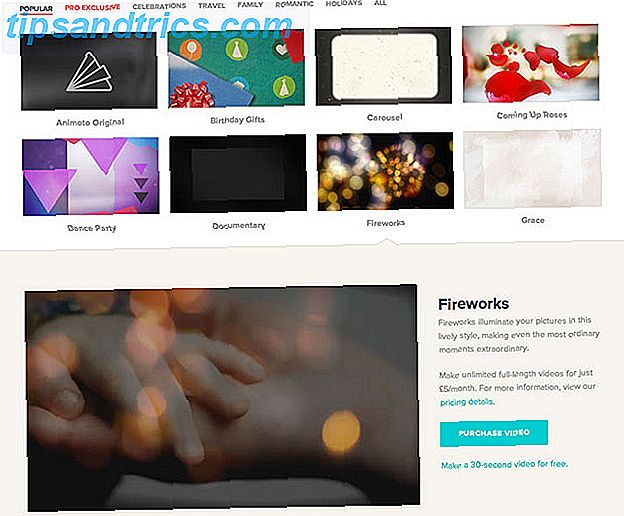
Das Erstellen eines Videos ist unglaublich einfach: Wählen Sie mehrere Fotos aus, indem Sie sie aus beliebten Diensten importieren (z. B. Facebook, Flickr, Photobucket, Picasa, SmugMug und Instagram) oder laden Sie sie von Ihrem Computer hoch. Es gibt jedoch eine harte 10-Sekunden-Grenze für Videos. Ordne es neu an, füge etwas Text hinzu, wähle Musik und lass die Magie passieren. Es gibt eine riesige lizenzfreie Song-Bibliothek, die Sie verwenden können, oder laden Sie Ihre eigenen hoch. Schließlich können Sie mit einem Klick auf soziale Websites und YouTube teilen.
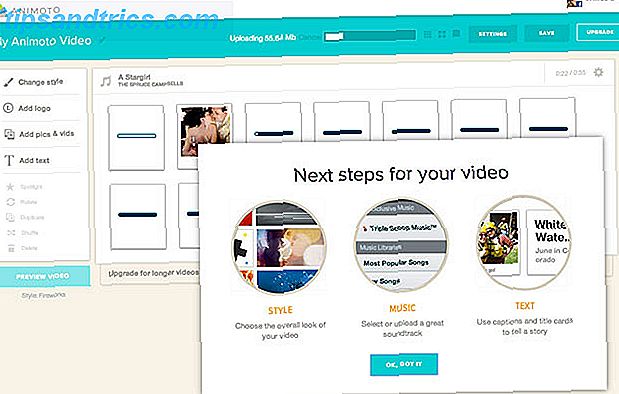
Sie können mit dem kostenlosen Animoto-Konto beginnen, bevor Sie zu den anderen persönlichen Plänen wechseln. Animoto kostet £ 5 / Monat für unbegrenzte Videos voller Länge, obwohl Sie auf die 360p-Auflösung beschränkt sind (£ 35 / Monat für HD, die ziemlich teuer ist) - aber Sie können 30 Sekunden Clips kostenlos erstellen, wie diese mit mir gemacht einige Hochzeitsfotos und das Feuerwerk Thema.
- Online-Tool zum Mischen von Videos, Fotos und Musik
- Große Auswahl an Themen und kostenlose Musik
- Filme mit niedriger Auflösung bis zu 30 Sekunden sind kostenlos, unbegrenzte Länge beträgt £ 5 / Monat und HD ist £ 35 / Monat
- Apps für iOS und Android verfügbar.
iMovie (iOS, Mac)
Für die Kombination kurzer Filmsequenzen ist iMovie der unbestrittene König - und jetzt sind sowohl die Mac- als auch die iOS-Version mit allen neuen Geräten kostenlos. Insbesondere die "Trailer" -Funktion führt Sie durch den Produktionsprozess mit einer festgelegten Vorlage, so dass das fertige Produkt zusammenhängend und professionell ist.
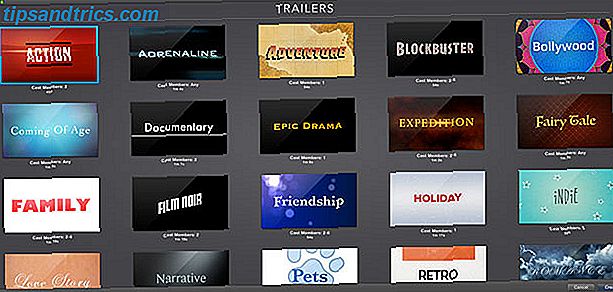
So funktioniert das. Sie beginnen mit der Auswahl einer Vorlage - es gibt eine gute Auswahl, die auf einem traditionellen Filmgenre basiert, wie zum Beispiel episches Abenteuer, Film Noir oder Horror. (Hier ist unser Tutorial für die iPad-Version Einen legendären Filmtrailer mit iMovie auf dem iPad zu machen Einen legendären Filmtrailer mit iMovie auf dem iPad zu machen Filmtrailer sind ein großartiges kleines kreatives Projekt, das das Zusammenstellen eines professionell aussehenden Videos wirklich einfach macht. benutze mein iPad, um einen Trailer zu machen, der mich und das schelmische kleine Frettchen kennzeichnet ... Lesen Sie weiter)
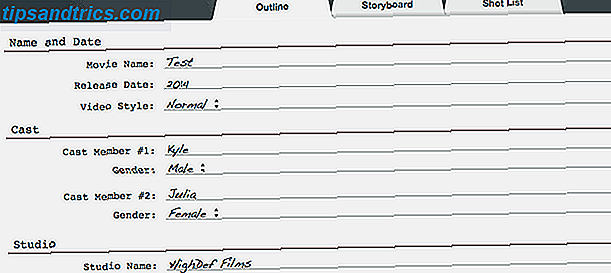
Jeder hat einen begleitenden Soundtrack und die Schusszeiten sind genau festgelegt, ebenso wie die ideale Anzahl an Darstellern. Alles, was Sie tun müssen, ist, den Text des Storyboards anzupassen und für jede Aufnahme die passenden Clips aus Ihrer Sammlung auszuwählen.
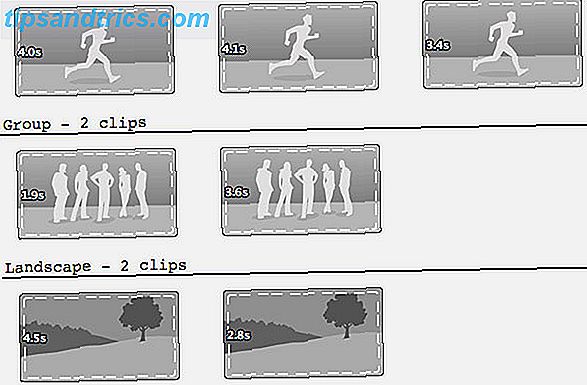
Jede Aufnahme hat eine anschauliche Miniatur, die Ihnen eine Vorstellung von der richtigen Art von Clip gibt, z. B. "Landschaft" oder "Gruppe" - einfach per Drag & Drop ziehen und den Start- und Endpunkt für jeden Clip auswählen. Wenn Sie fertig sind, klicken Sie auf "Exportieren" und Sie werden mit einem professionell zusammengestellten und oft ziemlich amüsanten Trailer belassen - es könnte wirklich nicht einfacher sein. Hier ist der böse Mr. Squiggles.
Ein Vorbehalt: Jeder Trailer hat ein festes Musikstück. Wenn Sie eigene hinzufügen möchten, wählen Sie im Menü " Datei" die Option "In Projekt konvertieren", um die vollständige kreative Kontrolle zu erhalten. Stellen Sie sicher, dass Sie zuerst ein Duplikat des Trailers erstellen, da die Konvertierung in eine Richtung erfolgt.
- OSX und iOS, um nur kurze Videoclips zu mischen
- Frei
- Auswahl von über 20 gescripteten "Trailern"
- Atemberaubende Ergebnisse
FrameBlast (iOS, Android)
FrameBlast wurde das Instagram des Videos genannt, aber es ist so viel mehr als das. FrameBlast ist 100% kostenlos - es gibt keine In-App-Käufe. Als mobile App sind Sie auf Videoclips beschränkt, die Sie gerade auf Ihrem Handy haben oder die Sie live aufnehmen. Aber wenn Sie damit umgehen können, ist dies eine wirklich einfache Möglichkeit, schnell und einfach großartige Videos zu erstellen. Sie benötigen mindestens ein iPhone 4S für die Unterstützung der 1080p-Ausgabe. Hier ist eine, die ich in 10 Minuten aus den Clips zusammengestellt habe, die auf meinem Handy liegen.
Nachdem Sie Ihr Video in FrameBlast importiert haben, wird der Erstellungsbildschirm angezeigt. Ziehe von hier aus nach links und rechts, um den Pace-Stil deines Videos auszuwählen - von schnellen Schnitten zwischen den Aufnahmen bis hin zu langsamen Schnitten. Ziehen Sie nach oben und unten, um einen hinzuzufügenden Instagram-Effekt auszuwählen. Im Storyboard-Bildschirm können Sie Clips durch Markieren und Ziehen neu anordnen. Die Schnittstelle kann auf älteren Telefonen träge sein, aber abgesehen von der Auswahl und Aufnahme von Clips, gibt es nicht viel, was Sie tun müssen. Drücken Sie einfach auf Speichern, um die Datei auszugeben, wenn Sie fertig sind.
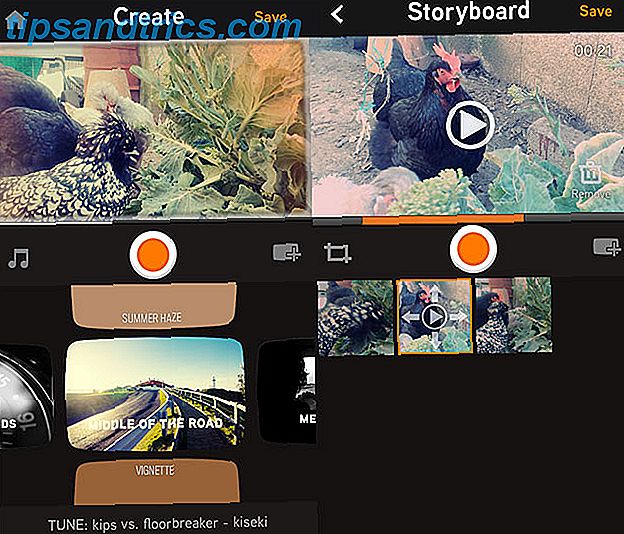
- iOS- und Android-App zum Mischen von Videos - Sie können also entweder nur die Aufnahmen machen, wenn Sie die App verwenden, oder das auf Ihrem Telefon gespeicherte Material
- Instagram-Videoeffekte
- Komplett frei
Diese vier Apps sind meiner Meinung nach die besten für die Zusammenstellung professionell aussehender Videos. 10 Einfache Tipps, um Home Videos Look Professional 10 Einfache Tipps, um Home Videos Look Professional Da Handy-Kameras zunehmend besser geworden sind, haben sie zu zuverlässigen Tools für Videos unterwegs aufnehmen. Hier sind 10 Tipps, um Ihre Videos professionell aussehen zu lassen. Lesen Sie mehr aus kurzen Clips oder Fotos. Wenn Sie über kreative Fähigkeiten verfügen und keine ausgefallenen Themen benötigen, wird Ihnen jeder alte Video-Editor zusagen (versuchen Sie es mit Green Screening in iMovie. Wie macht man Green Screen Video in iMovie und Adobe Premiere? Wie macht man Green Screen Video? In iMovie und Adobe Premiere Technisch als Chroma-Keying bekannt, grün Screening ist der Prozess des Maskierens eines Videos mit Farbe - Entfernen bestimmter Teile, so dass Sie ein Video überlagern können ein ... Lesen Sie mehr Es macht Spaß!
Wenn Sie bereit sind, an diesen Tools teilzunehmen, dann gibt es eine erstaunliche Vielfalt an Optionen. Sie werden bestimmt etwas finden, das für jeden Anlass perfekt ist. Welches magst Du am besten?



